Voor Mac-gebruikers is iDVD een handig stukje software om dvd's te branden op Mac. Het is onderdeel van Apple's iLife-softwarepakket. U zult echter merken dat iDVD niet brandt of dat er veel onverwachte problemen zijn tijdens het gebruik, dat er geen verbeteringen zijn aangebracht en dat het zelfs niet meer is geïnstalleerd op uw nieuwe Mac-desktops. Dit alles gebeurt omdat Apple iDVD heeft beschouwd als "oude technologie die ons niet interesseert" en het onderhoud ervan heeft stopgezet. Dus wanneer iDVD op de markt verdwijnt, hebt u een aantal iDVD-alternatieven nodig om dvd's te branden op Mac. Daarom heeft de blog de 7 beste iDVD-alternatieven verzameld om dvd's te maken op Mac zonder iDVD. Laten we nu beginnen met de best gerangschikte VideoByte dvd-maker.
7 beste iDVD-alternatieven voor Mac (aanbevolen lijst voor 2025)
Er zijn feitelijk verschillende iDVD-alternatieven op de markt beschikbaar waarmee Mac-gebruikers probleemloos dvd's kunnen branden. Van al deze alternatieven hebben we er een paar getest, de zeven beste alternatieven voor iDVD geselecteerd en deze hier vermeld. Blijf lezen om ze te begrijpen en selecteer een ideale keuze om meteen te proberen!
#1 VideoByte DVD-maker
Met krachtige dvd-brandfunctie uitgerust, VideoByte dvd-maker is een eersteklas iDVD-alternatief dat verliesloze videobrandservice biedt, waarmee gebruikers eenvoudig dvd's, Blu-rays en iSO-afbeeldingen kunnen maken met verliesloze kwaliteit en met aangepaste thema's. De software behoudt mooie originele resoluties om video's van hoge kwaliteit (zelfs tot 4K) naar wens op de meest gebruikte schijftypen te branden.
Ondertussen zal VideoByte DVD Creator een handige in-app-editor bieden met verschillende handige tools waarmee u de video's eenvoudig kunt bewerken en aanpassen voordat u ze op de schijven brandt. Er zijn ook enkele voorbereide sjablonen waarmee u een uniek exemplaar voor de dvd/Blu-ray-schijven kunt maken en personaliseren om ze gedenkwaardig te maken.
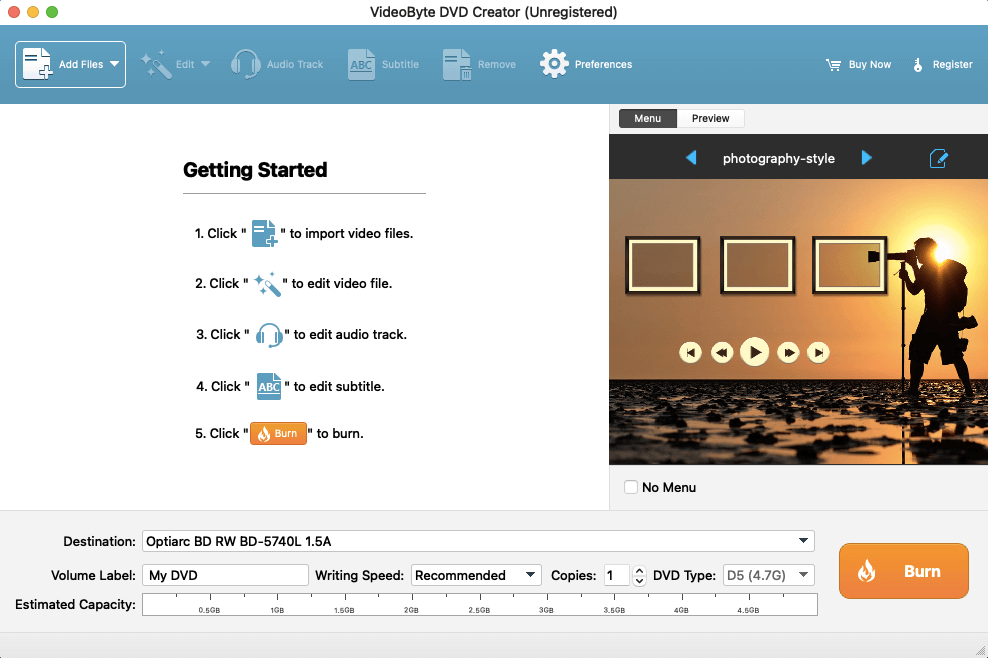
Hoogtepunten van VideoByte DVD Creator
- Beschikbaar om probleemloos high-definition (tot 4K) en zelfs 3D-video's te branden op de meeste schijftypen dvd-, Blu-ray- en ook ISO-afbeeldingen;
- Behoud de verliesvrije kwaliteit tijdens het branden van dvd's op Mac/Windows;
- Ingebouwde video-editor met een verscheidenheid aan bewerkingsfuncties om video's naar wens aan te passen;
- In-app-versnellingstechnologieën toegepast om een snel brandproces te garanderen en u tijd te besparen;
- Het maken van audiotracks en ondertitels is mogelijk;
- Er is een voorbeeldmodus beschikbaar om de effecten nogmaals te controleren voordat het branden begint.
#2 Roxio-toast
Een ander aanbevolen iDVD-alternatief voor Mac kan zijn Roxio Toast. Het kan iDVD perfect vervangen, omdat Roxio Toast is uitgerust met alle basisbrandfuncties om Mac-gebruikers te helpen dvd's op de Mac te maken met bewegingsmenu's, hoofdstukinformatie, ondertitels en audiotracks. De schone interface helpt ook het brandproces te stimuleren, zodat het gemakkelijker te begrijpen is.
Roxio Toast is ook uitgerust met enkele basisbewerkingsfuncties om video-effecten aan te passen voordat ze op de schijven worden gebrand. Als u ondertussen het formaat wilt converteren of schermen wilt opnemen, kan deze alles-in-één software ook aan uw eisen voldoen. In tegenstelling tot VideoByte DVD Creator of iDVD, die alleen voor branden zijn ontwikkeld, zal het echter een hogere CPU verbruiken en de prestaties van uw computer vertragen terwijl het op de achtergrond draait. Bovendien is Roxio Toast geen freeware en vereist het hoge kosten om de volledige functionaliteit ervan te kunnen gebruiken.
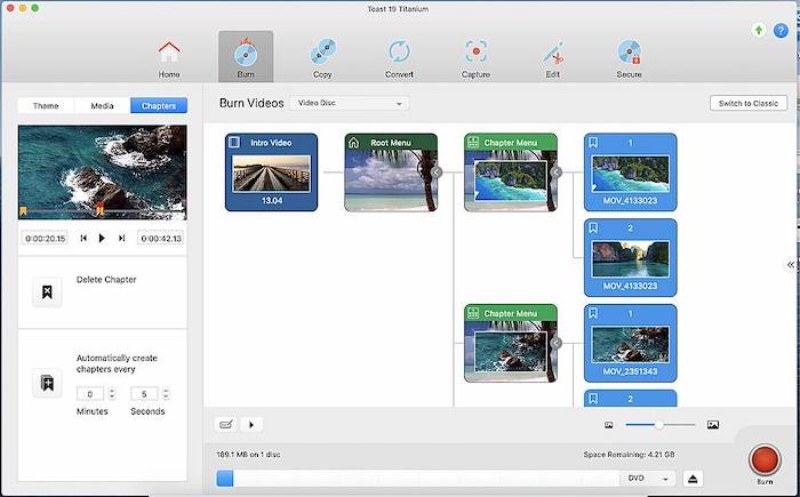
Hoogtepunten van Roxio Toast
- Duidelijke interface en intuïtieve functies om te gebruiken;
- Alles-in-één software die meer functies voor videobeheer biedt dan alleen het branden van dvd's;
- Uitgerust met bewerkingstools om video's aan te passen voordat ze op dvd-schijven worden gebrand;
- Er zijn aangepaste menu's beschikbaar waarmee u unieke dvd's kunt maken.
#3 Branden
De Burn-app kan een mooie iDVD-vervanger zijn, omdat het ook een standaardapplicatie is waarmee gebruikers dvd's op Mac kunnen branden zonder een cent te betalen. Dit gratis alternatief voor iDVD kost u niets en biedt u flexibele brandinstellingen waarmee u naar wens dvd's op de Mac kunt maken.
Ondanks het branden van dvd's is de Burn-app ook beschikbaar om cd's en Blu-rays te maken van muziek- en videobestanden van hoge kwaliteit. Hoewel vergeleken met de professionele en beste dvd-brandsoftware net als VideoByte DVD Creator mist het de bewerkings- of menu-aanmaakfuncties om de dvd-uitvoer verder te verbeteren, de handige bediening trekt ook veel Mac-gebruikers aan om het te proberen. Je kunt vanaf nu meteen aan de slag met dit gratis iDVD-alternatief!
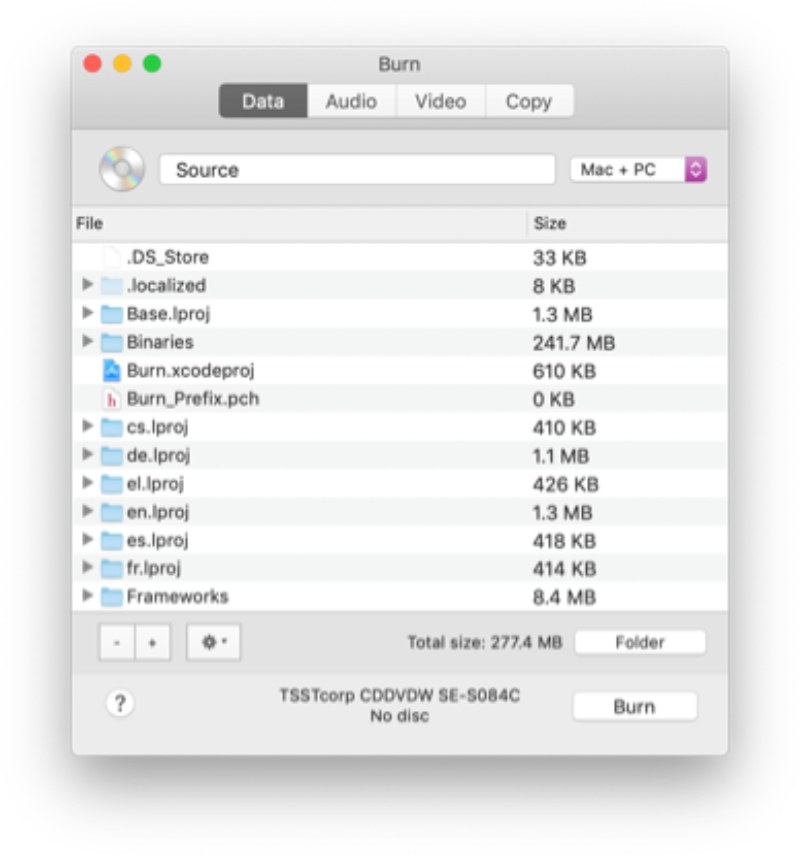
Hoogtepunten van de Burn-app
- Freeware te gebruiken zonder een cent te betalen;
- Geen extra extensie of bundelsoftware-installatie vereist om het branden op Mac te verwerken;
- Er zijn brandinstellingen beschikbaar om een gemakkelijk proces voor het maken van dvd's te garanderen;
- Vereenvoudigd proces om dvd's op Mac te branden;
- Mooie kwaliteit verzekerd.
#4 Wondershare DVD Creator
Wondershare DVD Creator is ook een iDVD-alternatief met alle functies dat iDVD kan vervangen om Mac-gebruikers een stabiele en gebruiksvriendelijke dvd-brandervaring te bieden. Het ondersteunt het importeren van video's van meer dan 150 soorten formaten en maakt het mogelijk deze zonder verlies op bijna alle populaire schijftypen met hoge kwaliteit te branden.
Net als VideoByte DVD Creator is Wondershare DVD Creator ook uitgerust met de haalbare in-app-editor, waarmee u video's en zelfs de dvd-menu's eenvoudig met één klik kunt aanpassen. Met Wondershare DVD Creator kunt u eenvoudig en flexibel levendige dvd-schijven maken op de manier die u wilt.
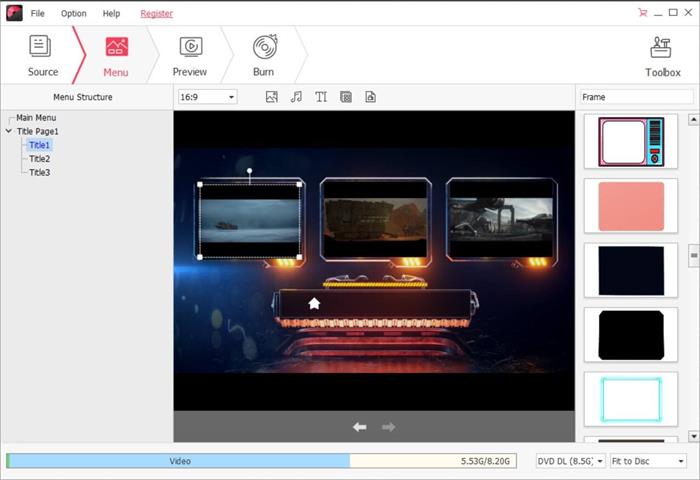
Hoogtepunten van Wondershare DVD Creator
- Meer dan 150+ formaten ondersteund;
- Beschikbaar om op de meeste soorten dvd/Blu-ray/cd-schijven te branden;
- Ingebouwde video-editor om video's gemakkelijk aan te passen en dvd-menu's aan te passen;
- Zorg voor hoge kwaliteit om dvd's voor u te branden;
- Hoge snelheid garandeert gegarandeerd tijdwinst bij het wachten.
#5 Gewoon branden
Als u de voorkeur geeft aan een gratis iDVD-alternatief, neem dan ook Gewoon Burns in overwegingen. Deze software is ontworpen om zich te concentreren op het branden van dvd's, dus het biedt helemaal geen videobewerkingsfunctie (dit kan jammer zijn voor degenen die een in-app-editor willen om video's of menu's voor de dvd-schijven te bewerken). Maar in SimplyBurns kunt u de brandsnelheid definiëren en de brandinstellingen aanpassen om een stabiel en efficiënt dvd-creatieproces te garanderen.
SimplyBurns is ook uitgerust met een ripmodus waarmee u mediabestanden weer kunt omzetten naar gewone video-/audiobestanden van dvd-schijven. Daarom zouden sommige gebruikers de software ook gebruiken als een ripper om dvd's met slechts één tik te converteren naar reguliere videobestanden!
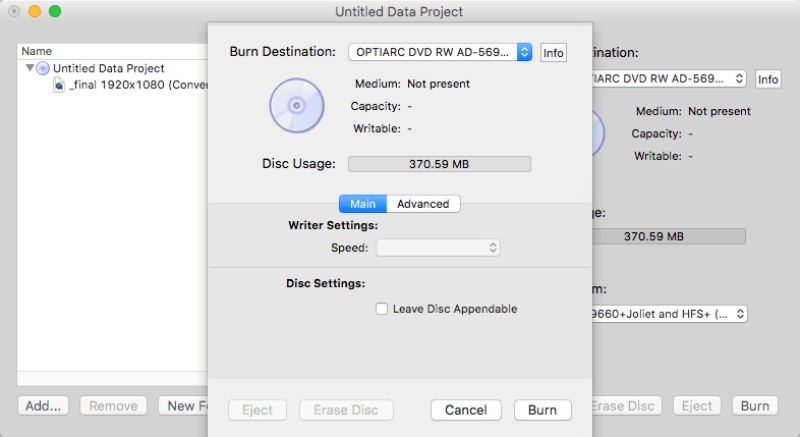
Hoogtepunten van SimplyBurns
- Intuïtieve interface voor een eenvoudig proces voor het branden van dvd's;
- Aangepaste brandsnelheid zoals u wenst;
- Werkt ook als dvd-ripper om dvd-schijven te converteren naar videobestanden van reguliere formaten;
- Geheel gratis voor gebruik.
#6 DVDStyler
Met zowel flexibele brandinstellingen als functies voor het bewerken van dvd-schijven, DVDStyler werkt ook als een betrouwbaar iDVD-alternatief voor Mac-gebruikers om dvd's op Mac te branden - zelfs zonder enige vergoeding te betalen! DVDStyler is een freeware die geen kosten met zich meebrengt om te installeren en dvd's te maken. De software biedt ook de ingebouwde functies, waardoor gebruikers eenvoudig dvd-menu's kunnen ontwerpen en hoofdstukinfo voor de video's kunnen instellen.
Hoewel het met een relatief gecomprimeerde kwaliteit presteert en is uitgerust met een multi-coreprocessor, is het nog steeds een betrouwbare keuze voor Mac-gebruikers om te gebruiken als iDVD-vervanger om snel dvd's op desktops te branden.
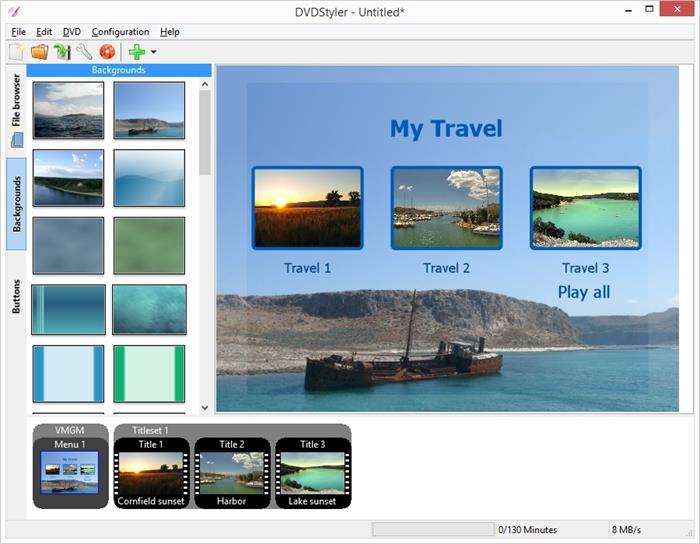
Hoogtepunten van DVDStyler
- Freeware om het branden van dvd's op Mac en Windows te verwerken zonder enige kosten te betalen;
- Uitgerust met handige bewerkingsfuncties om eenvoudig video's aan te passen en menu's te maken;
- Compatibel met het importeren van reguliere formaten;
- Multi-core technologie toegepast om een hoge dvd-braamsnelheid te garanderen;
- Aangepaste instellingen om dvd's te branden op de manier die u wenst.
#7 Express-branden
De laatste aanbevolen iDVD-vervanging kan zijn Express branden. Zoals de naam al zegt, biedt de software snelle dvd-brandmogelijkheden om Mac-gebruikers een efficiënte ervaring te garanderen bij het maken van dvd's zonder tijd te verspillen. Het is voorzien van alle basisfuncties die u in iDVD kunt ontdekken, waardoor het een perfecte keuze is als u een iDVD-alternatief zoekt.
Express Burn is echter helemaal niet gratis. Voor de basisfuncties voor het branden van cd's kunt u deze kosteloos gebruiken. Maar om verder dvd's/Blu-rays/ISO-afbeeldingen te maken of video's aan te passen of ze met betere effecten te bewerken, is een upgrade naar de betaalversie nodig. Maar toch zorgt het voor stabiele prestaties bij het verwerken van dvd-branden op Mac voor u.
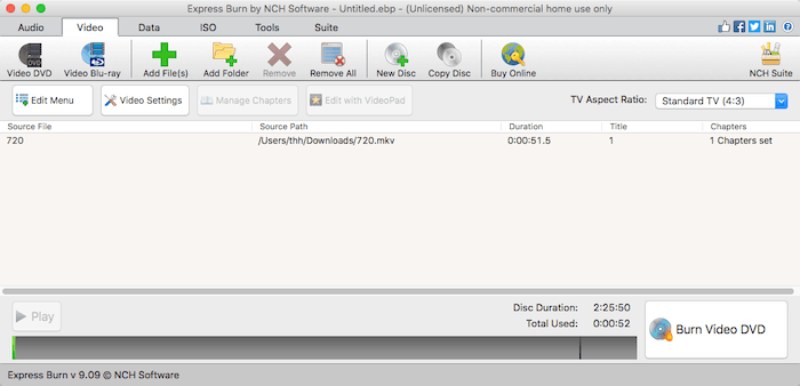
Hoogtepunten van Express Burn
- Beschikbaar om HD-DVD-, Blu-ray- en ISO-images te maken van reguliere videobestanden;
- Op maat gemaakte menu's en hoofdstukken worden ondersteund;
- Ultrahoge snelheid om snel dvd's voor u te maken;
- Maak MP3-CD's met een paar klikken, terwijl de goede audiokwaliteit behouden blijft.
Vergelijking tussen 7 iDVD-vervangingssoftware
Nadat u de 7 beste iDVD-alternatieven voor Mac hebt doorgenomen, kunt u hier eenvoudig een vergelijking maken om u beter te helpen de beste optie te vinden om gemakkelijk dvd's op Mac te branden:
|
|
Gratis of betaald
|
Brandsnelheid
|
Brandkwaliteit
|
Ingebouwde editor uitgerust
|
Functie voor het maken van een dvd-menu
|
Gebruiksgemak
|
|
Betaald (met gratis proefversie)
|
Ultrasnel
|
Zonder verlies
|
✅
|
✅
|
✅
|
|
|
Roxio-toast
|
Betaald
|
Snel
|
Medium
|
✅
|
✅
|
✅
|
|
Brandwond
|
Vrij
|
Medium
|
Meidum
|
❌
|
❌
|
✅
|
|
Wondershare DVD-maker
|
Betaald
|
Snel
|
Hoog
|
✅
|
✅
|
❌
|
|
Gewoon Burns
|
Vrij
|
Medium
|
Medium
|
❌
|
❌
|
✅
|
|
DVDStyler
|
Vrij
|
Snel
|
Medium
|
✅
|
✅
|
✅
|
|
Snel branden
|
Betaald
|
Ultrasnel
|
Hoog
|
✅
|
✅
|
❌
|
Veelgestelde vragen over alternatieven voor iDVD voor Mac
Als u nog steeds problemen ondervindt bij het selecteren van een iDVD-alternatief, raadpleeg dan de onderstaande veelgestelde vragen om te zien of zij u kunnen helpen:
Vraag 1: Kun je iDVD nog steeds gebruiken?
A: Hoewel iDVD niet langer als standaardprogramma voor Mac-computers wordt ingesteld, kan het nog steeds soepel werken op macOS El Captian en eerdere Mac-systemen. Voor Mac-computers met Sierra en High Sierra kan iDVD nog steeds voor u worden uitgevoerd, maar de prestaties kunnen iets langzamer zijn. Daarom wordt het voor latere Mac-desktops aanbevolen om een iDVD-alternatief te zoeken voor een efficiëntere dvd-brandervaring.
Vraag 2: Heb ik software nodig om een dvd op een Mac te branden?
A: Zeker ja. Voor het branden van dvd's is een professionele dvd-brander nodig. En op deze blog kun je de zeven beste iDVD-alternatieven vinden die je kunnen helpen, zelfs als het niet langer service biedt op nieuwe systemen. Ze zijn allemaal betrouwbaar om te helpen.
Vraag 3: Waarom is dvd niet toegestaan op Mac?
A: Als u net een dvd hebt gemaakt en deze wilt afspelen, maar uw Mac meldt dat de dvd-schijf "Niet toegestaan" is. Dit gebeurt omdat de dvd-speler het schijftype dat u selecteert niet herkent. U kunt dus proberen video's te branden op een ander schijftype dat wordt ondersteund door de dvd-spelers die op uw Mac zijn geïnstalleerd om de schijf afspeelbaar te maken (of u kunt een andere speler installeren die het schijftype dat u selecteert ook ondersteunt).
Conclusie
Wanneer de blog de zeven beste iDVD-alternatieven heeft doorgenomen, kunt u de beste optie selecteren om het branden van dvd's later op uw Mac-desktops te verwerken zonder iDVD meer te gebruiken. Omdat deze iDVD-vervangingen allemaal hun eigen voor- en nadelen hebben, kunt u nu eenvoudig uw ideale keuze selecteren op basis van uw eigen vereisten!



